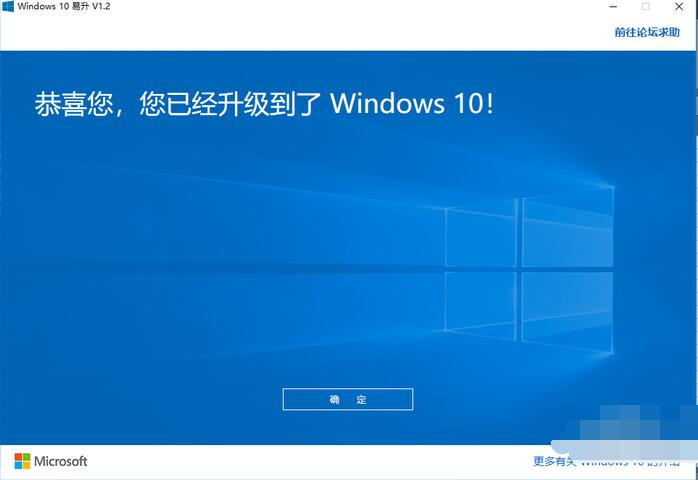简介:Win10硬盘分区:优化存储空间,提升系统性能在如今信息爆炸的时代,我们的电脑或手机存储空间往往不够用,导致系统运行缓慢,甚至出现卡顿现象。为了解决这个问题,我们可以通过优化存储空间来提升系统性能。本文将介绍如何在Win10系统下进行硬盘分区,以及如何利用分区来优化存储空间,提高系统性能。

工具原料:- 电脑品牌型号:Dell XPS 15- 操作系统版本:Windows 10 Pro- 软件版本:Disk Management一、硬盘分区的重要性硬盘分区是将物理硬盘划分为多个逻辑分区的过程。通过合理划分分区,我们可以更好地管理存储空间,提高数据的安全性和可靠性。同时,硬盘分区还可以提高系统的读写速度,减少碎片化问题,从而提升系统性能。二、Win10系统下的硬盘分区方法1. 打开磁盘管理工具在Win10系统中,我们可以通过磁盘管理工具来进行硬盘分区。打开“控制面板”,点击“系统和安全”,然后选择“管理工具”,找到“磁盘管理”。2. 选择要分区的硬盘在磁盘管理工具中,我们可以看到所有的硬盘和分区信息。选择要分区的硬盘,右键点击它,选择“新建简单卷”。3. 设置分区大小和文件系统在新建简单卷的向导中,我们可以设置分区的大小和文件系统。根据实际需求,设置合适的分区大小,并选择适当的文件系统(如NTFS)。4. 完成分区按照向导的提示,完成分区的设置。在完成后,我们可以在磁盘管理工具中看到新建的分区。三、优化存储空间,提升系统性能1. 将系统文件和应用程序安装在不同的分区将系统文件和应用程序安装在不同的分区可以提高系统的读写速度。我们可以将系统文件安装在C盘,将应用程序安装在其他分区,这样可以减少C盘的负担,提高系统的响应速度。2. 定期清理垃圾文件和临时文件垃圾文件和临时文件会占用大量的存储空间,导致系统运行缓慢。我们可以定期使用系统自带的磁盘清理工具或第三方软件来清理这些文件,释放存储空间,提升系统性能。3. 合理规划分区大小在进行硬盘分区时,我们应该根据实际需求合理规划分区大小。将常用的文件和数据放在较大的分区中,将不常用的文件和数据放在较小的分区中,这样可以提高文件的访问速度,提升系统性能。结论:通过合理的硬盘分区和优化存储空间,我们可以提升系统的性能,使电脑或手机更加流畅。在Win10系统下,我们可以使用磁盘管理工具进行硬盘分区,并根据实际需求进行分区大小的规划。同时,定期清理垃圾文件和临时文件也是优化存储空间的重要步骤。希望本文的介绍能够帮助大家更好地利用存储空间,提升系统性能。参考文献:[1] Microsoft. (2021). Create and format a hard disk partition. Retrieved from https://support.microsoft.com/en-us/windows/create-and-format-a-hard-disk-partition-33a07dab-4dab-4e6e-8bda-8c8bf8f7b8fe
转载请注明:文章转载自 www.xiaoyuxitong.com
注意:本站所刊载的文章均为学习交流之用,请勿用于商业用途。对于商业使用,请联系各自版权所有者,否则法律问题自行承担。
本篇文章固定链接:http://www.xiaoyuxitong.com/windows10/116767.html